Багато користувачів, переглядаючи в «Диспетчері пристроїв» список встановлених на ПК пристроїв, що можуть помітити знак оклику в жовтому трикутнику поруч із пристроєм «Контролер універсальної послідовної шини USB». При цьому ЮСБ-пристрої на даному комп’ютері або можуть зовсім перестати працювати (система їх просто не бачить), або працюють не завжди коректно. В даному матеріалі я розповім, що таке «Контролер універсальної послідовної шини USB», які його функції, а також як і де скачати драйвера для контролера універсальної послідовної шини ЮСБ.
 Вивчаємо контролер універсальної послідовної шини ЮСБ
Вивчаємо контролер універсальної послідовної шини ЮСБ
Зміст статті
- 1 Що таке «Контролер універсальної послідовної шини USB?
- 2 Симптоматика і причини дисфункції
- 3 Як виправити проблему c драйвером
- 4 Крок 1. Оновіть драйвер чіпсета
- 5 Крок 2. Використовуйте програми для оновлення драйверів (Easy Driver, DriverPack Solution та інші)
- 6 Крок 3. Встановіть драйвер самостійно, використовуючи ідентифікатор обладнання
- 7 Крок 4. Змініть параметри системного реєстру
- 8 Висновок
Що таке «Контролер універсальної послідовної шини USB?
Як відомо, абревіатура «USB» розшифровується як «Universal Serial Bus» (універсальна послідовна шина). Дана шина використовується для підключення до ПК різних зовнішніх пристроїв, дозволяючи обмінюватися даними між ними.
Для забезпечення функціоналу згаданої універсальної послідовної шини використовується спеціальний апаратний контролер. Коректну роботу даного контролера забезпечує відповідний драйвер, відсутність або пошкодження якого призводить до дисфункцій у роботі контролера, а внаслідок цього — і всієї шини ЮСБ.
 Знак оклику в жовтому трикутнику символізує про проблеми в роботі контролера ЮСБ
Знак оклику в жовтому трикутнику символізує про проблеми в роботі контролера ЮСБ
Симптоматика і причини дисфункції
Як видно з вищенаведеної картинки, симптомами, що сигналізують про проблеми з контролером ЮСБ є його поява у підрозділі «Інші пристрої» з позначкою у вигляді жовтого трикутника зі знаком оклику. У властивостях даного контролера зазвичай зазначено, що для нього не встановлені драйвера, а пристрою ЮСБ, що підключаються до такого ПК, або не працюють, або працюють з перебоями.
 Для пристрою не встановлені драйвера
Для пристрою не встановлені драйвера
Серед причин такої дисфункції, крім, власне, відсутніх (або пошкоджених) драйверів, можна назвати невдале оновлення ОС Віндовс, дію різних вірусних здовредов, а також проблеми з жорстким диском (порушена структура диска, він «утворює» і так далі).
Як виправити проблему c драйвером
Щоб виправити проблему контролера USB рекомендую зробити наступне:
- Деинсталлируйте проблемний драйвер. Перейдіть в «Диспетчер пристроїв» (натисніть на кнопку «Пуск», в рядку пошуку введіть devmgmt.msc, і натисніть enter). Наведіть курсор на «Контролер універсальної шини USB» зі знаком оклику, клацніть правою клавішею миші та виберіть «Видалити» (Uninstall).
 Деинсталлируйте проблемний драйвер
Деинсталлируйте проблемний драйвер
Якщо система зажадає підтвердження, поставте галочку поруч із «Видалити драйвер для цього пристрою», і натисніть «Ок». Перезавантажте ваш комп’ютер, система спробує встановити правильний драйвер взамін вилученого раніше. Якщо не допомогло – йдемо далі;
Крок 1. Оновіть драйвер чіпсета
Даний драйвер відповідальний за взаємодію різних елементів вашого ПК, включаючи пристрої ЮСБ, тому може включати і потрібний нам драйвер ЮСБ.
Щоб викачати драйвер чіпсета вашої материнської плати вам потрібно знати її виробника і модель, а також версію вашої ОС. Якщо ви не володієте даними сведеньями, можна скористатися однією з допоміжних інформаційних програм (наприклад, Aida 64) або натиснути на комбінацію кнопок Win+Pause (розповість про версії ОС).
Після того, як ви отримаєте дані відомості, необхідно перейти на сайт розробника вашого ПК (або його материнської плати), пошукати там потрібні драйвера чіпсета для вашої версії PC (або материнки), завантажити їх, а потім і встановити на ваш ПК;
Крок 2. Використовуйте програми для оновлення драйверів (Easy Driver, DriverPack Solution та інші)
Скачайте, приміром, першу з них («Easy Driver»), і встановіть на свій комп’ютер. Для пошуку проблем з драйверами (або їх застарілих версій), клікніть на «Scan now», а потім на «Update all» (оновити всі).
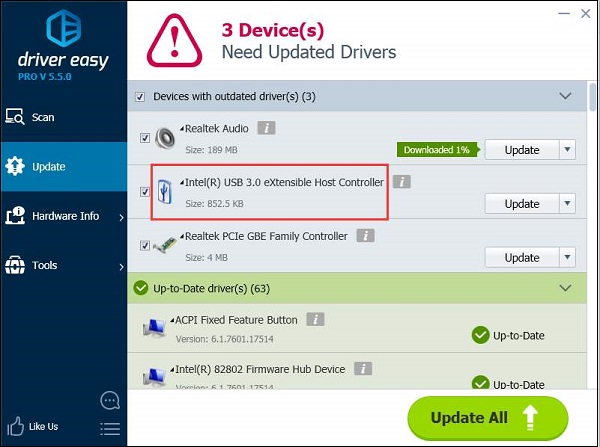 Виконайте пошук свіжих драйверів за допомогою «Easy Driver»
Виконайте пошук свіжих драйверів за допомогою «Easy Driver»
Крок 3. Встановіть драйвер самостійно, використовуючи ідентифікатор обладнання
Для цього перейдіть в «Диспетчер пристроїв» (натисніть на кнопку «Пуск», в рядку пошуку введіть devmgmt.msc і натисніть enter).
В «Диспетчері пристроїв» наведіть курсор на проблемний «Контролер універсальної послідовної шини USB», натисніть праву клавішу миші, і в контекстному меню виберіть «Властивості». У вікні, що відкрилося, переходимо на вкладку «Відомості», у параметрі «Властивість» вибираємо «ІД обладнання», ви побачите стовпчиком чотири значення.
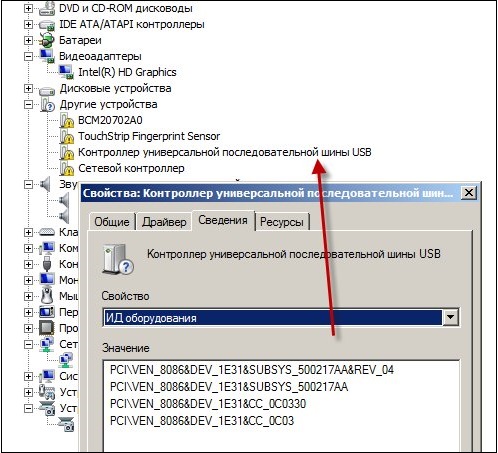 З допомогою переходу на вкладку «Відомості» визначте ІД контролера ЮСБ
З допомогою переходу на вкладку «Відомості» визначте ІД контролера ЮСБ
Вам необхідно скопіювати найдовшу з них (навівши на нього курсор, натиснувши на праву клавішу миші та виберіть «Копіювати»), потім вбити його в рядок пошуковика (натиснувши на праву клавішу миші та виберіть «Вставити»), і здійснити пошук драйвера цього пристрою. Якщо пошук нічого не дав, тоді спробуйте більш короткі значення ІД.
Альтернативою до згаданого вище пошуку є пошук за згаданим ІД на сайті devid.info. Для цього перейдіть на згаданий сайт, у рядку пошуку введіть вами раніше отриманий ВД обладнання, і натисніть «Шукати» (спробуйте кожне з чотирьох значень).
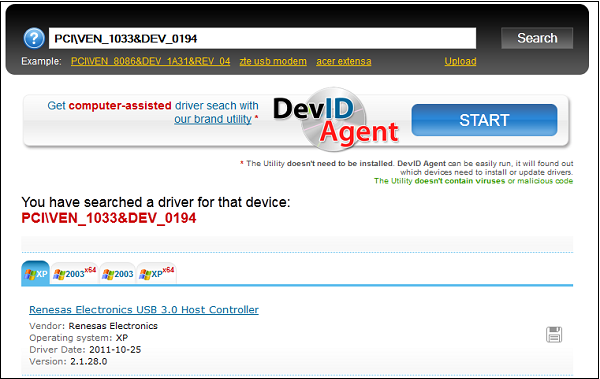 Використовуйте ресурс devid.info для пошуку драйверів з ІД
Використовуйте ресурс devid.info для пошуку драйверів з ІД
Якщо пошук через пошукову систему або на сайті devid.info дав позитивний результат, вам необхідно визначити по даті саму новітню версію драйвера для вашого контролера. Обов’язково простежте, щоб даний драйвер відповідав вашої версії ОС (включаючи її номер і розрядність, як визначити останні я вже пояснював вище). Скачайте цей драйвер, і запустіть його. В деяких випадках він може распаковаться в обрану вами директорію. Після його розпакування перейдіть в дану директорію і запустіть який там знаходиться інсталяційний файл (зазвичай, це setup.exe або релевантний).
Якщо інсталяційного файла не буде, знову перейдіть в «Диспетчер пристроїв», наведіть курсор на наш проблемний контролер, клацніть правою клавішею миші, і виберіть пункт «Оновити драйвери». Потім виберіть «Виконати пошук драйверів на цьому комп’ютері», і за допомогою натискання на кнопку «Огляд» і вкажіть комп’ютера папку, в якій лежать розпакований вами драйвер. Якщо драйвера підійдуть, то система їх встановить, це дозволить позбавитися від помилки контролера USB на вашому ПК.
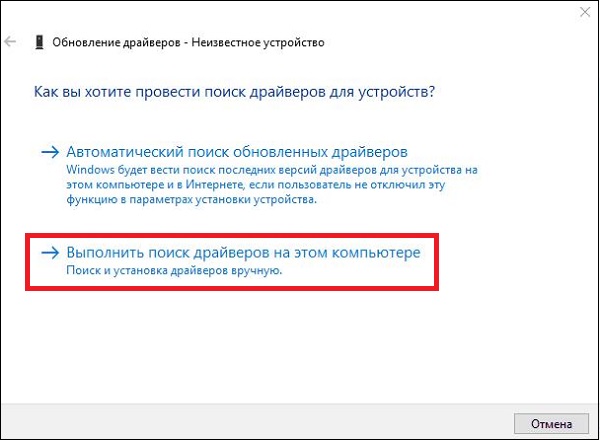 Натисніть на «Виконати пошук драйверів на цьому комп’ютері» для вказівки системі шляху до потрібних драйверів на диску
Натисніть на «Виконати пошук драйверів на цьому комп’ютері» для вказівки системі шляху до потрібних драйверів на диску
Крок 4. Змініть параметри системного реєстру
Натисніть на кнопку «Пуск», в рядку пошуку введіть команду regedit і натисніть клавішу enter. Перейдіть по гілці:
HKEY_LOCAL_MACHINESYSTEMCurrentControlSetControlClass{36FC9E60-C465-11CF-8056-444553540000}
Якщо там будуть знаходитися параметри UpperFilters і LowerFilters – видаліть їх і перезавантажте ваш ПК (рекомендую перед видаленням зробити копію згаданої папки «36FC9E60», для чого наведіть на неї курсор, натисніть на праву клавішу миші та виберіть «Експорт»).
Висновок
В даному матеріалі мною була розглянута тема «Контролер універсальної послідовної шини ЮСБ», а також варіанти вирішення проблем з драйверами до даного пристрою. Найбільш ефективним (хоч і тривалим за часом) способом є пошук драйвера для даного пристрою за його ІДЕНТИФІКАТОР, що дозволяє ефективно знайти потрібний драйвер, завантажити і встановити його на ваш ПК, тим самим забезпечивши нормальну роботу пристроїв ЮСБ на вашому комп’ютері.
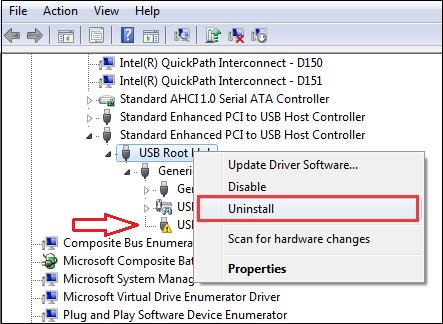 Деинсталлируйте проблемний драйвер
Деинсталлируйте проблемний драйвер

